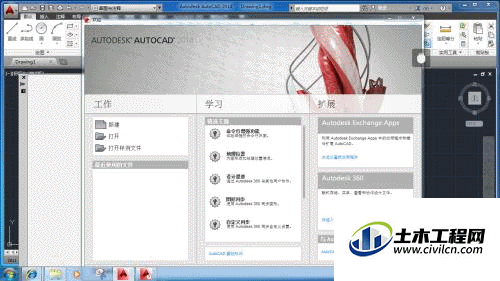CAD是非常不错的精确绘图软件,我们可以使用各种命令进行绘制图纸。需要使用CAD的朋友很多,但是新手却不知道CAD软件的安装方法,以及如何确认软件是否激活,那么就来看看下面整理的CAD2013软件下载激活使用教程吧。
方法/步骤
第1步
打开压缩文件,如图所示
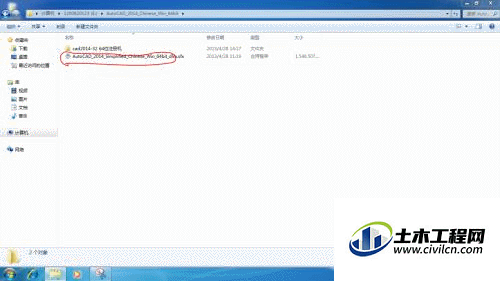
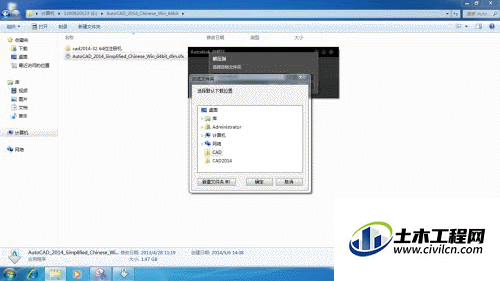
第2步
然后选择一个解压的位置,点击“install”,如图
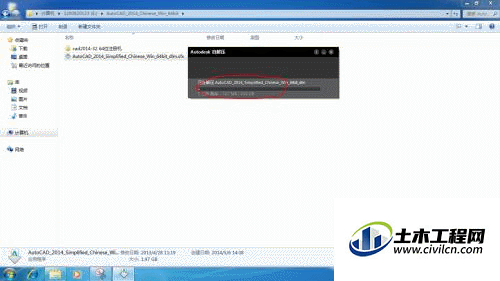
第3步
解压完成后,程序会自动运行安装程序,如图,然后点击“在此计算机上安装”
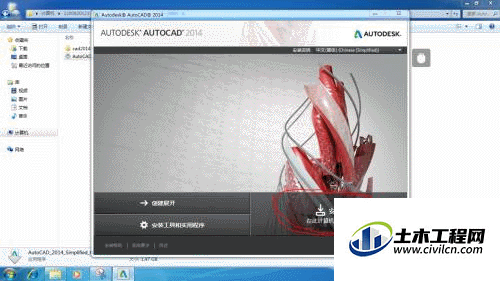
第4步
选择"我接受"并进入“下一步”
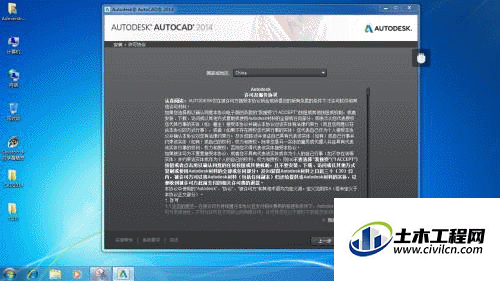
第5步
按如图所示选择,这时会出现如图所示界面,这时候需要密钥,用图片中的就可以“666-69696969 001E1”然后点击“下一步”
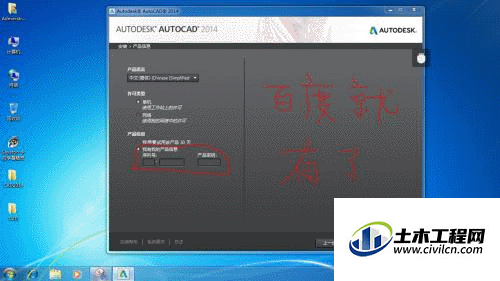
第6步
这时选择一个安装位置(默认位置也可以,不过最好不要安装在C盘),然后点击“安装”,就会进入安装界面
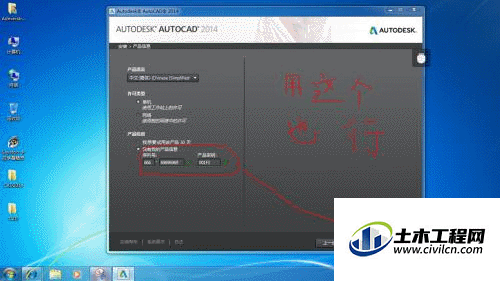

第7步
安装中。。。。。。这个过程比较慢,慢慢等
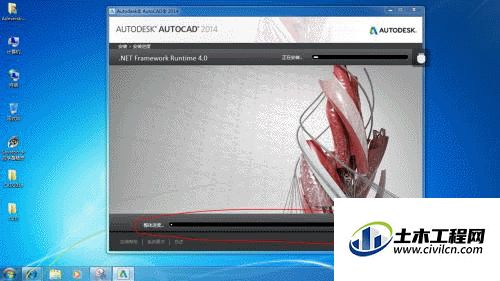
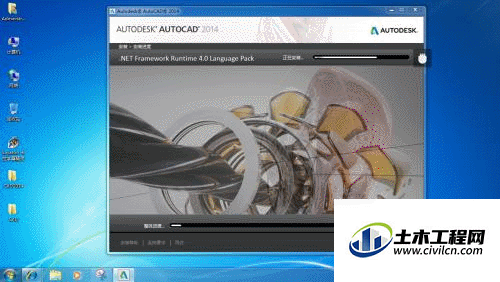
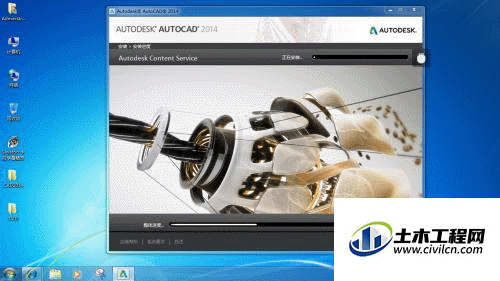
第8步
然后等到安装完成,并点击”完成“
第9步
然后点击左面上的图标,运行AutoCAD2013,第一次运行会比较慢。
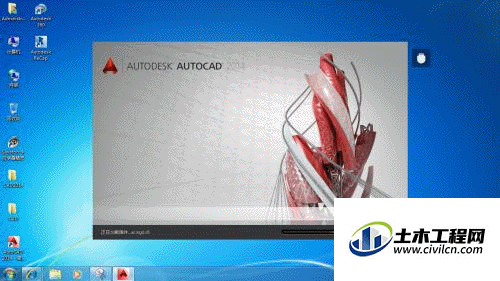
第10步
这是会出现激活界面,第一次运行时请先试用一次,然后关闭软件再打开,这时点击“激活”
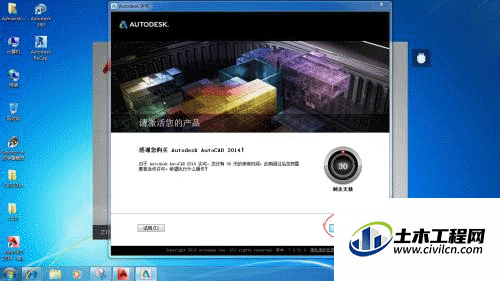
第11步
按图片所示选择,然后进入下一步
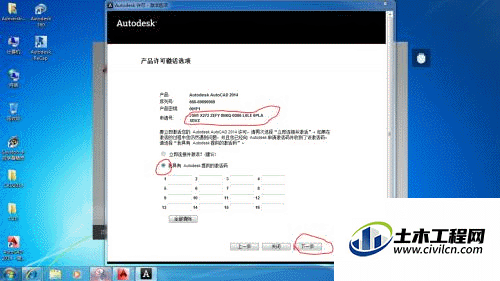
第12步
按图片所示选择,这是界面如图所示
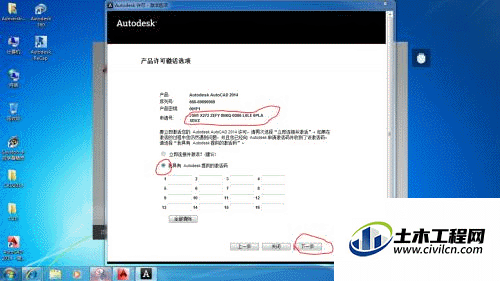
第13步
然后找到下载好的注册机
第14步
运行注册机
第15步
把“申请号”复制到申请那里,如图
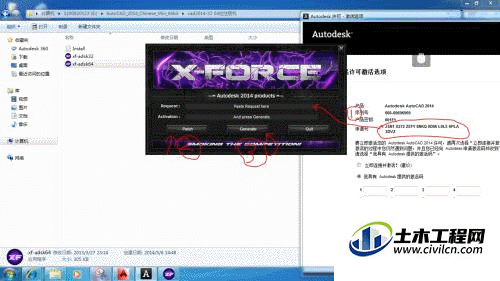
第16步
这是我点击补丁,如图,然后就会出现一个新的窗口
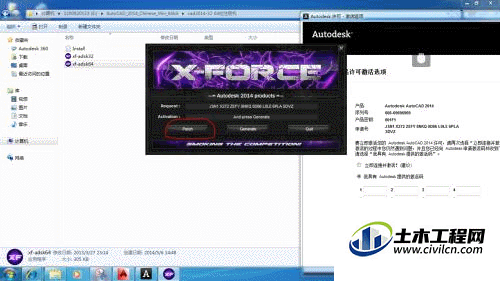
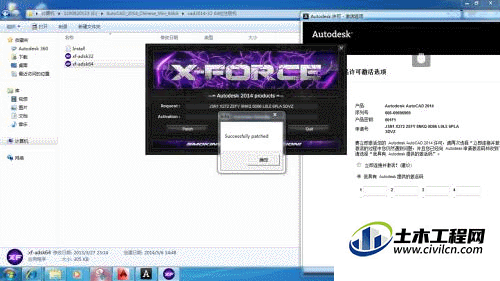
第17步
点击“生产”,就会生成激活码。
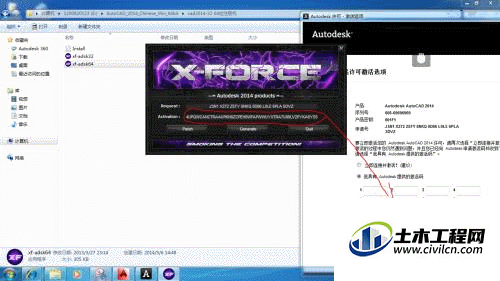
第18步
把激活码复制到激活界面,如图,然后点击“下一步”

第19步
激活成功了,界面如图所示,点击确定
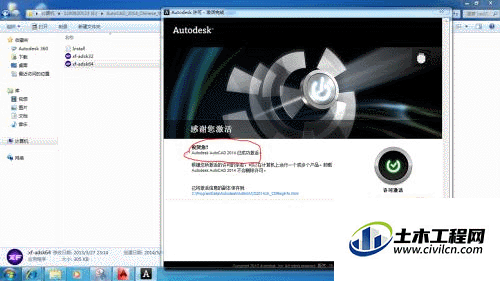
第20步
打开软件,软件的界面如图所示